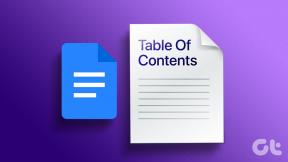3 способа использовать ваш iPhone или iPad в качестве внешнего USB-накопителя
Разное / / February 10, 2022
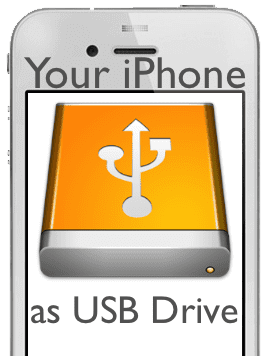
Одна из замечательных особенностей iPhone заключается в том, что он может стать чем угодно благодаря огромному выбору приложений, которые вам нравятся в App Store. Тем не менее, благодаря некоторым программам вы действительно можете превратить свой iPhone в вещи, о которых вы никогда не думали, тем самым открывая для него действительно новые возможности.
Возможно, самым популярным примером этого является использование вашего iPhone, iPad или iPod Touch в качестве портативный USB-накопитель для хранения документов и все виды файлов, ограниченные только размером жесткого диска вашего устройства iOS.
Если вы хотите использовать свой iPhone или другое устройство iOS в качестве внешнего жесткого диска USB, вот три разных приложения, которые позволят вам это сделать.
iTools
Мы уже писали о iTools раньше, когда мы показывали вам как перенести приложения и рингтоны на ваш iPhone без использования iTunes. Но iTools обладает гораздо большими возможностями. Это приложение для Mac и Windows, помимо того, что позволяет вам визуализировать и передавать собственный контент на ваше устройство iOS, также обладает очень удобным
Внешний жесткий диск опция, которая превращает ваш iPhone и другие устройства iOS в настоящие внешние жесткие диски.Чтобы включить эту функцию, сначала загрузите iTools по приведенным выше ссылкам и установите его. Затем откройте приложение и подключите к нему свой iPhone, пока он не будет обнаружен.
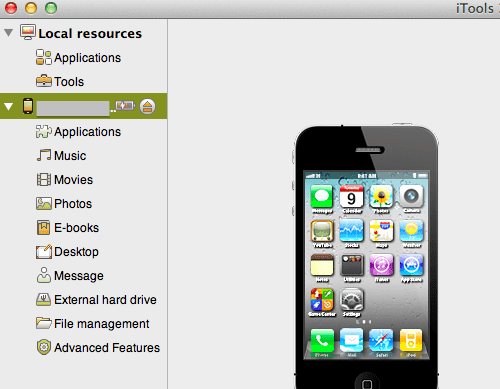
Как только это произойдет, среди параметров на левой панели iTools нажмите на Внешний жесткий диск. Вы заметите, что iTools уже создал папку с именем Съемный жесткий диск для размещения ваших файлов.
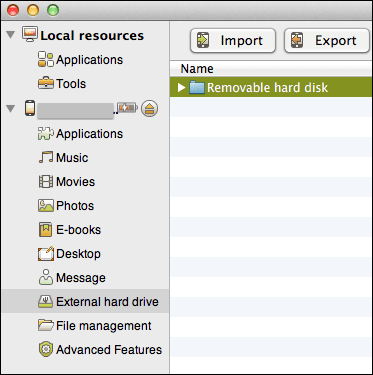
Чтобы передать файл или файлы, просто перетащите их в папку в приложении. Кроме того, вы также можете нажать на кнопку Импортировать кнопку в верхней части окна iTools, а затем выберите файл или файлы, которые будут переданы и сразу же появятся внутри папки.
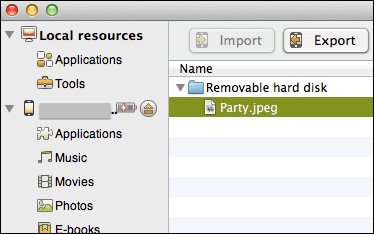
iExplorer
iExplorer — это приложение для обоих Окна и Мак который предшествует iTools и предлагает аналогичную функциональность.
Примечание: iExplorer теперь платное (и довольно дорогое) приложение. Приведенные выше ссылки относятся к бесплатным версиям iExplorer, которые больше не доступны на веб-сайте разработчика.
После установки на ПК или Mac откройте iExplorer и подключите iPhone или другое устройство iOS к USB-порту компьютера. iExplorer должен сразу распознать его.
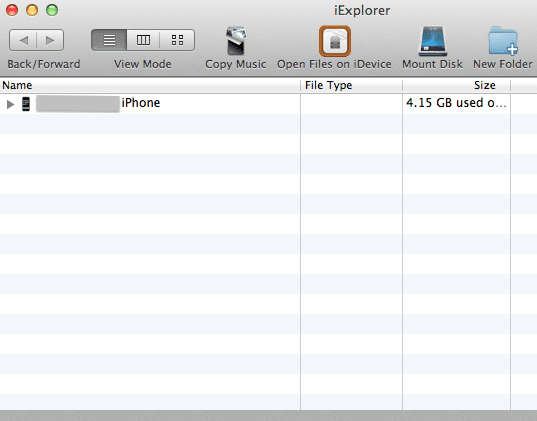
Как только это произойдет, откройте Средства массовой информации папку и нажмите на Новая папка значок в верхней части окна iExplorer, чтобы создать новую папку.
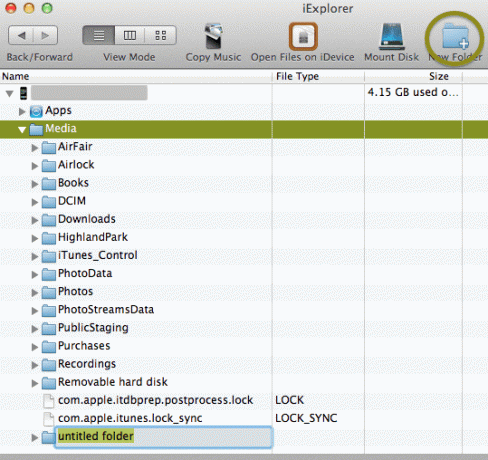
После присвоения имени папке просто перетащите файл или файлы в нее в окне приложения iExplorer, чтобы передать их.
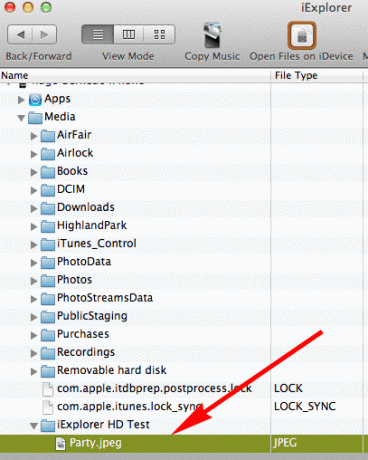
iPhoneXdrive
Из упомянутых приложений iPhoneXdrive является последним, появившимся на рынке. Это бесплатно и доступно только для пользователей Windows (по крайней мере, на данный момент). У меня еще не было возможности попробовать его, но, судя по обзорам и отзывам, приложение предлагает функции, очень похожие на два других, упомянутых выше. Что делает его более привлекательным, так это то, что его разработчики пообещали оставить его бесплатным и постоянно обновлять, поэтому пользователи могут ожидать, что в будущем к нему будет добавлено больше функций.
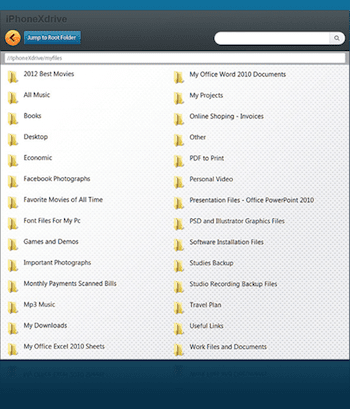
Важная заметка: Ни в одном из вышеперечисленных случаев ваш файл не будет доступен через ваш iPhone или устройство iOS. Эти приложения превращают ваш iPhone в настоящий жесткий диск, поэтому он будет вести себя как один, а это означает, что вам придется подключить его к вашему Mac или ПК, чтобы получить доступ к вашим файлам.
Итак, вот и все. Три различных варианта превращения вашего iPhone или другого устройства iOS в полнофункциональный внешний жесткий диск USB. Вам остается только подумать о том, какие файлы вы хотите всегда носить с собой.
Последнее обновление: 03 февраля 2022 г.
Вышеупомянутая статья может содержать партнерские ссылки, которые помогают поддерживать Guiding Tech. Однако это не влияет на нашу редакционную честность. Содержание остается беспристрастным и аутентичным.